Se disponi di un server NextCloud attivo e funzionante, per accedere e sincronizzare facilmente i dati archiviati nel cloud, possiamo utilizzare la sua applicazione client disponibile per desktop Linux, Windows e macOS, inclusi gli smartphone. Qui impariamo i passaggi per installare e configurare NextCloud Client su Debian 11 Bullseye o 10 Buster utilizzando il terminale di comando.
Il client desktop Nextcloud ha offerto la possibilità di sincronizzare automaticamente solo le singole directory. Gli utenti possono specificare quali directory devono essere sincronizzate localmente con il server. E se vuoi puoi scaricare qualsiasi file direttamente dalla cartella impostata dal client. In questo modo, possono impedire che il loro disco locale si esaurisca. Tutorial per coloro che vogliono installare il loro server NextCloud su Debian 11 o 10.
Passaggi per installare il client NextCloud Linux su Debian 11 o 10
1. Aggiornamento del sistema Debian 11
Esegui il comando di aggiornamento utilizzando il gestore di pacchetti APT per ottenere l'ultima versione dei pacchetti installati e aggiornare anche la cache del repository di sistema.
sudo apt update
2. Installa il client NextCloud in Debian Bullseye
I pacchetti per installare il client desktop Linux disponibile per NextCloud possono essere ottenuti direttamente dal repository ufficiale di Debian 11. Quindi, non è necessario aggiungere alcun repository di terze parti.
sudo apt install nextcloud-desktop
3. accedi al tuo server Nextcloud
Una volta completata l'installazione, vai su Application launcher e trova questo cliente applicazione da eseguire. Dopo aver aperto lo stesso, avrai due opzioni:"Registrati con un provider" e "Accedi al tuo NextCloud “. Ora, se ti sei registrato per il servizio cloud ufficiale fornito dagli sviluppatori NextCloud, scegli la prima opzione, mentre coloro che hanno ospitato il loro server NextCloud hanno colpito "Accedi al tuo NextCloud “.
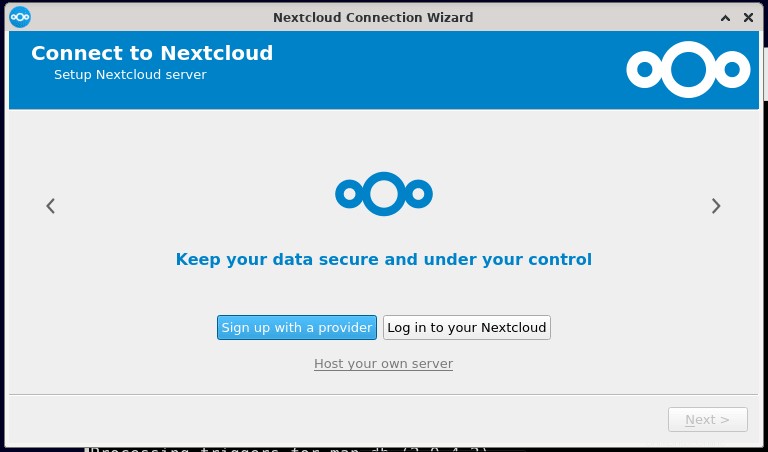
4. Indirizzo del server
Quindi, nella casella URL indirizzo server, immettere l'indirizzo IP o il nome di dominio del server NextCloud remoto o locale a cui connettersi. Dopodiché, fai clic su Avanti pulsante.
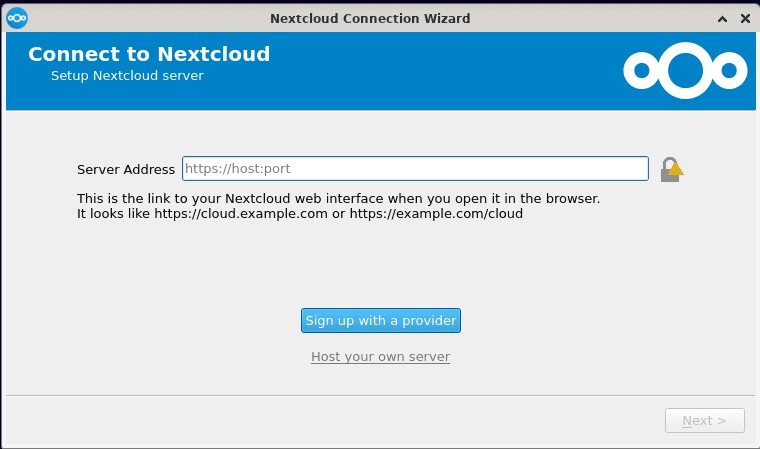
5. Login – Nome utente e password
Successivamente si aprirà il browser per accedere al server utilizzando i nomi utente e la password impostati per l'utente, creati sul server NextCloud.
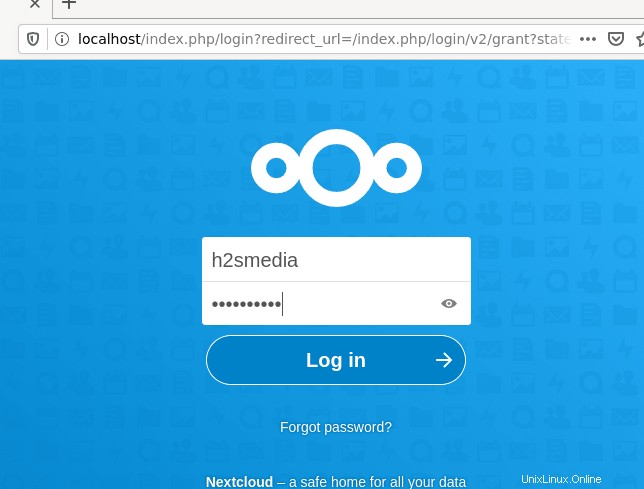
Una volta effettuato l'accesso, fai clic su "Concedi accesso" pulsante per consentire all'applicazione client di accedere ai file del server.
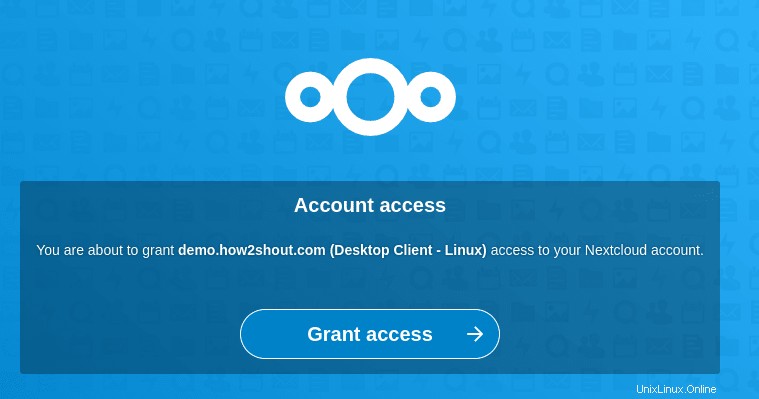
6. Configurazione del client NextCloud per la cartella locale
Successivamente, sul tuo client desktop, vedrai alcune configurazioni per impostare la cartella locale sul sistema per sincronizzare i file tra il sistema locale e il server. Lascia l'impostazione predefinita e fai clic su "Connetti pulsante ".
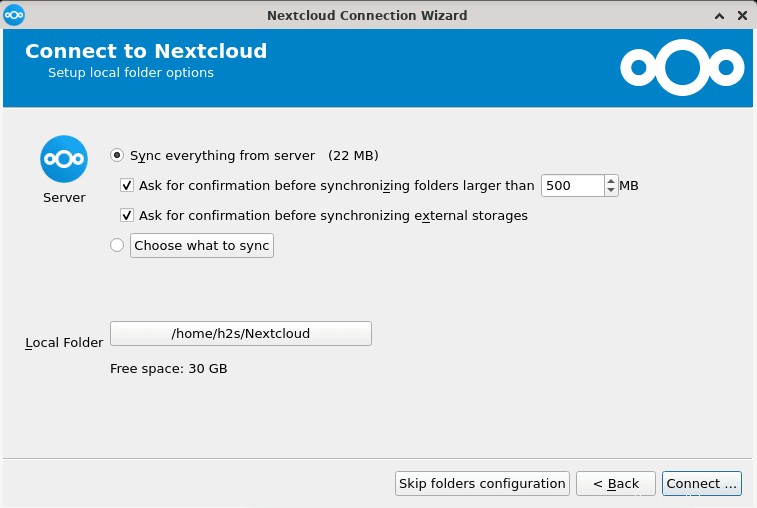
La cartella impostata per la sincronizzazione si aprirà automaticamente, mostrando tutti i file disponibili sul tuo server direttamente sul sistema locale.
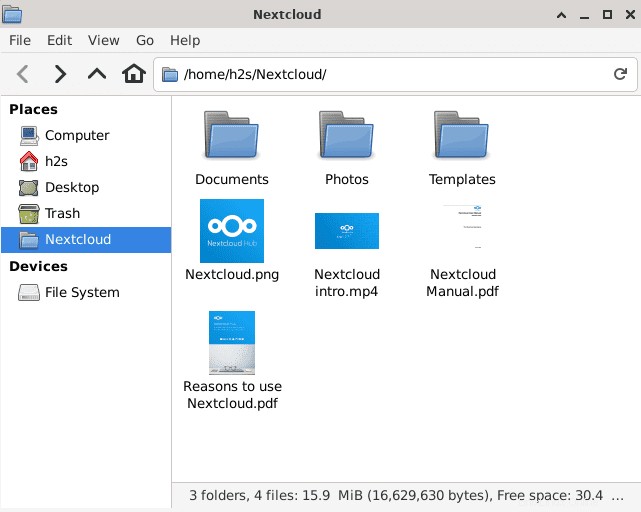
Per qualsiasi ulteriore conferma come l'aggiunta o la modifica delle cartelle di sincronizzazione, l'utente deve aprire nuovamente l'applicazione Client, fare clic su Account icona della freccia di rilascio indicato sul lato sinistro, quindi seleziona Impostazioni .
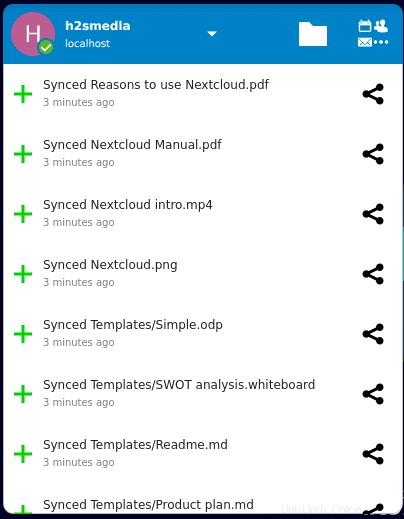
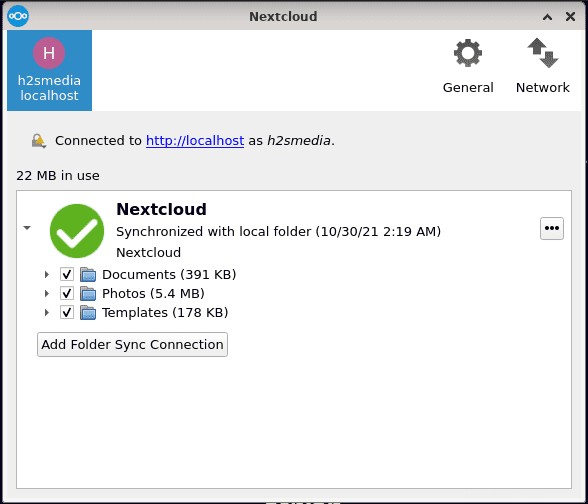
Ecco altri articoli da leggere:
- 2 modi per installare Mysql Workbench su Debian 11
- Installa ifconfig su Debian 11 o 10
- Come installare il client ZOOM su Debian 11
- Installa WineHQ su Debian 11 Bullseye
- Come installare SLACK su Debian 11 Bullseye...